Les consoles virtuelles sont des fonctionnalités très importantes de Linux, et elles fournissent à l'utilisateur du système une invite du shell pour utiliser le système dans une configuration non graphique que vous ne pouvez utiliser que sur la machine physique mais pas à distance.
Un utilisateur peut utiliser plusieurs sessions de console virtuelle en même temps simplement en passant d'une console virtuelle à une autre.


Dans ce guide pratique, nous verrons comment verrouiller la console virtuelle de l'utilisateur ou la console du terminal dans les systèmes Linux à l'aide de vlock programme.
Qu'est-ce que le vlock ?
vlock est un utilitaire permettant de verrouiller une ou plusieurs sessions de console virtuelle utilisateur. vlock est important sur un système multi-utilisateurs, il permet aux utilisateurs de verrouiller leurs propres sessions tandis que d'autres utilisateurs peuvent toujours utiliser le même système via d'autres consoles virtuelles. Si nécessaire, l'intégralité de la console peut être verrouillée et la commutation de la console virtuelle désactivée.
vlock fonctionne principalement pour les sessions de console et prend également en charge le verrouillage des sessions non-console, mais cela n'a pas été entièrement testé.
Installer vlock sous Linux
Pour installer vlock programme sur vos systèmes Linux respectifs, utilisez :
# yum install vlock [On RHEL / CentOS / Fedora] $ sudo apt-get install vlock [On Ubuntu / Debian / Mint]
Comment utiliser vlock sous Linux
Il y a peu d'options que vous pouvez utiliser avec vlock et la syntaxe générale est :
# vlock option # vlock option plugin # vlock option -t <timeout> plugin
options courantes et utilisation du vlock :
1. Pour verrouiller la console virtuelle ou la session de terminal actuelle de l'utilisateur, exécutez la commande suivante :
# vlock --current

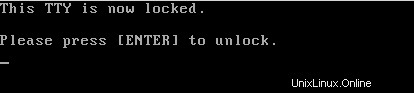
Les options -c ou --current , signifie verrouiller la session en cours et c'est le comportement par défaut lorsque vous exécutez vlock.
2. Pour verrouiller toutes vos sessions de console virtuelle et également désactiver la commutation de console virtuelle, exécutez la commande ci-dessous :
# vlock --all


Les options -a ou --all , lorsqu'il est utilisé, il verrouille toutes les sessions de console de l'utilisateur et désactive également la commutation de console virtuelle.
Ces autres options ne peuvent fonctionner que lorsque vlock a été compilé avec le support des plugins et ils incluent :
3. Les options -n ou --new , lorsqu'il est invoqué, cela signifie basculer vers une nouvelle console virtuelle avant que les sessions de console de l'utilisateur ne soient verrouillées.
# vlock --new
4. Les options -s ou --disable-sysrq , il désactive le mécanisme SysRq lorsque les consoles virtuelles sont verrouillées par un utilisateur et ne fonctionne que lorsque -a ou --all est invoqué.
# vlock -sa
5. Les options -t ou --timeout <time_in_seconds> , invoqué pour définir un délai d'attente pour le plug-in d'économiseur d'écran.
# vlock --timeout 5
Vous pouvez utiliser -h ou --help et -v ou --version pour afficher respectivement les messages d'aide et la version.
Nous allons en rester là et sachez également que vous pouvez inclure un ~/.vlockrc fichier qui est lu par vlock programme lors du démarrage du système et ajoutez les variables d'environnement que vous pouvez vérifier dans la page d'entrée manaul, en particulier les utilisateurs de distributions basées sur Debian.
Pour en savoir plus ou ajouter des informations qui ne peuvent pas être incluses ici, déposez simplement un message ci-dessous dans la section des commentaires.